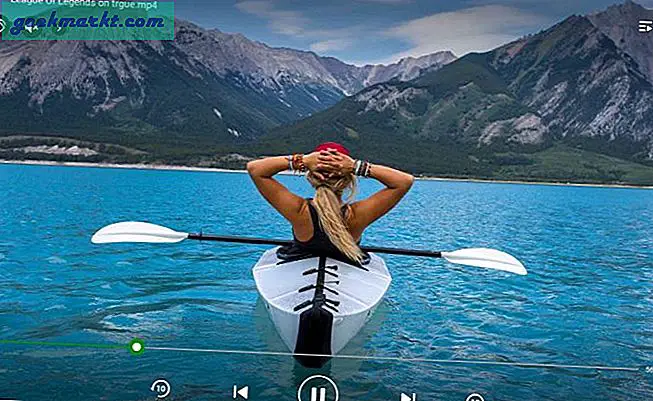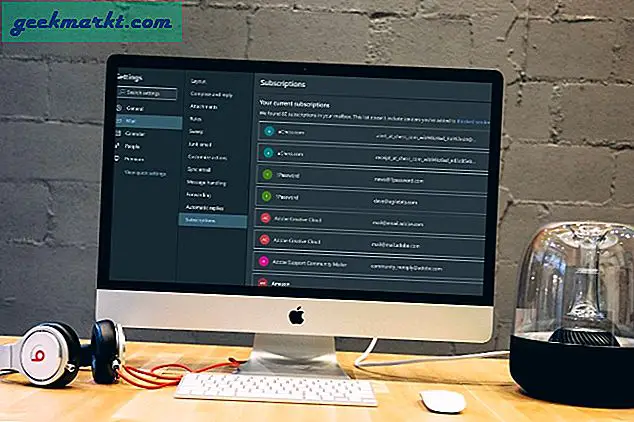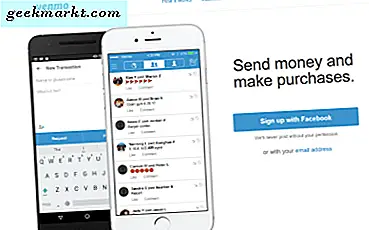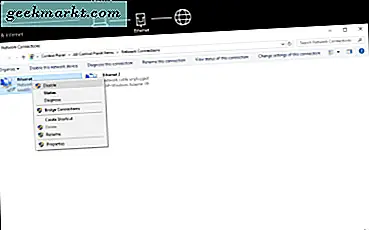Heeft u hulp nodig bij het verkrijgen van een draadloos signaal op moeilijk bereikbare plaatsen? Een signaalversterking nodig in een slaapkamer of kelder? U kunt een bereikvergroter gebruiken. Het is goedkoper dan een router en kan wifi-signalen over een property stimuleren. Een van de populairste wifi-extenders op dit moment is de N300 van Belkin. Ik bezit er een van en heb ontdekt dat het helpt om het signaal verder in mijn huis te verspreiden.
Als je hulp nodig hebt bij het opzetten van een Belkin-range extender, dan is dit de tutorial voor jou. Het wordt niet gesponsord door Belkin en we ontvangen geen geld voor dit bericht. Ik bezit er een en het is een bestseller dus het is rijp voor een zelfstudie over hoe het te gebruiken.
Als u in een groot huis woont of een huis met dikke muren, is het mogelijk dat een goed WiFi-signaal een probleem is. Mijn huis is in 1913 gebouwd en heeft dikke stenen muren, dus ik voel je pijn. Unidirectioneel rond het is om een draadloze extender te gebruiken om het signaal op die moeilijk te bereiken plaatsen op te voeren.
De Belkin N300 is goedkoop, gemakkelijk te gebruiken en zit daar gewoon niets anders te doen dan je draadloze signaal te versterken.

Een Belkin-range-extender instellen
Het installatieproces voor een Belkin-range extender is eigenlijk heel eenvoudig. Eenmaal unboxed, steek hem in een stopcontact in de buurt van je draadloze router en we gaan vanaf daar. U hebt een telefoon of tablet nodig om de installatie te voltooien, maar u kunt een computer gebruiken als deze over wifi beschikt.
Je kunt WPS gebruiken als je wilt, maar ik heb er nooit succes mee gehad. Ik geef de voorkeur aan deze methode.
- Gebruik uw apparaat om toegang te krijgen tot een draadloos netwerk met de naam Belkin.setup.
- Open een browser op het apparaat en ga naar http: //belkin.range. Als dat niet werkt, probeer dan http://192.168.206.1 Je zou een Belkin-instellingenpagina moeten zien verschijnen.
- Selecteer de blauwe knop Aan de slag op de pagina. De webservice zoekt naar beschikbare draadloze netwerken en geeft deze weer.
- Selecteer het netwerk dat u wilt uitbreiden en selecteer Volgende.
- De bereikvergroter moet verbinding maken met het netwerk en het wachtwoord nodig hebben om hieraan deel te nemen. Voer het wachtwoord in en selecteer Volgende.
- Controleer de details van het netwerk op de overzichtspagina en selecteer Create Extended Network als dit correct is. Selecteer Bewerken als er iets mis is.
Als u een dual-band draadloos netwerk hebt en beide banden wilt uitbreiden, herhaalt u stap 4 en 5 voor zowel de 2, 5 GHz- als de 5 GHz-band. Selecteer vervolgens Volgende als beide banden zijn toegevoegd en voltooi het proces.
Als u liever WPS gebruikt, kunt u dit doen.
- Sluit de Belkin-range-extender aan op een stopcontact en wacht totdat deze is opgestart.
- Druk op de WPS-knop aan de bovenkant totdat het kleine lampje ernaast knippert.
- Druk op de WPS-knop op uw draadloze router om de handshake te starten.
- Eenmaal voltooid, kunt u de installatie voltooien met dezelfde stappen hierboven.
Plaats de Belkin range extender
De configuratie die u zojuist hebt voltooid, is nu naar de firmware van de extender geschreven. U moet nu de extender op de juiste manier plaatsen om er het beste uit te halen. Waar u het precies plaatst, hangt af van waar u het signaal moet versterken. Voor mij heeft de eerste verdieping van mijn huis een zwak signaal, dus ik wil de hele verdieping een boost geven. Ik plaats mijn extender op de eerste verdieping onder mijn draadloze router.
Het idee is om de extender op zijn minst halverwege tussen uw draadloze router en waar het signaal vervaagt. De extender heeft een sterk signaal nodig om het te kunnen versterken, maar je wilt ook dat signaal zo ver als je nodig hebt stimuleren. Het kan een beetje experimenteren om het in de exacte positie te krijgen.
Zodra u weet waar u het moet doen, haalt u de stekker uit het stopcontact in de buurt van uw router en steekt u deze in het stopcontact dat u hebt geselecteerd. Als het eenmaal is ingeschakeld, ziet u een geel en vervolgens een blauw licht. Het blauwe licht betekent een goede vergrendeling op het netwerk en dat het signaal wordt versterkt. Breng je mobiele apparaat naar het gebied met laag signaal en test het om het zeker te weten.
De Belkin-range extender gebruiken
Eenmaal geconfigureerd en dat licht blauw is, moet de Belkin-range extender onzichtbaar zijn. U zou zonder problemen vanuit uw hele huis toegang tot WiFi moeten hebben. Als het licht van blauw naar geel gaat, betekent dit dat de extender het signaal heeft verloren. Zet het gewoon een paar seconden uit en weer aan om te resetten. Het licht moet weer blauw worden.
De Belkin range extender is redelijk goed in wat het doet en ik gebruik de mijne nu al een paar jaar zonder probleem. Hopelijk helpt deze tutorial als je er ook een wilt gebruiken.